win10系统E盘和F盘打不开怎么办 windows10磁盘无法打开解决方案
发布时间:2018-09-03 18:19:53 浏览数: 小编:liuquan
win10纯净版操作系统E盘F盘打不开怎么办?现在很多小伙伴会直接给小编留言,这样很好,小编欢迎大家一起交流,关注“系统族”快速解决小伙伴们遇到的相关问题,今天小编在下文,给大家分享一下相关的教程方法,小伙伴可以来尝试操作一下,提高一下自己的实操能力,希望对大家有用处。
推荐系统:win10 64位纯净版
操作步骤:
推荐系统:win10 64位纯净版
操作步骤:
1、打开此电脑,直接双击F盘会显示如图。
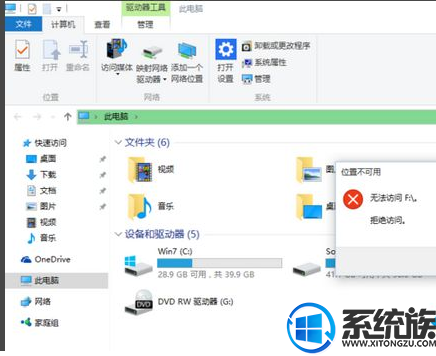
2、右键点击F盘,点击属性--安全--高级---点击添加--在对象名称里面输入everyone---点击确定
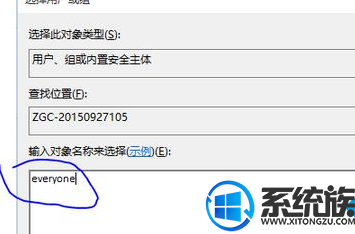
3、点选everyone--在下方对话框勾选“完全控制”--点击确定。等待电脑完成相关工作就可以了。
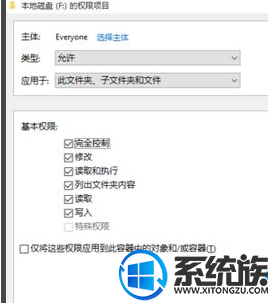
怎么样?上述小编分享的教程方法还简单明了吧,希望可以帮到大家,小伙伴关注小编的动态,关注系统族有更多精彩资讯教程等着你哟!,小伙伴有什么问题尽管找小编交流探讨,我们可以共同进步!
上一篇: 笔记本电脑取消脸部识别功能的步骤方法
下一篇: Win10系统gho文件怎么安装?



















